PyTorch可视化——tensorboard、visdom
一、pytorch与tensorboard结合使用
Tensorboard
- 将网络结构、动态数值以 protocol buffer 格式写到文件里。
- 读取网络结构、读取动态数值,并展示在浏览器中。
Tensorboard_logger
安装
如何使用
tensorboard --logdir <your/running/dir> --port <your_bind_port>
tensorboard --logdir /home/tenyun/Documents/Githome/pytorch_home/ --port 1234
TensorBoard 1.11.0 at http://TenYun:1234(Press CTRL+C to quit)
from tensorboard_logger import Logger
# 构建logger对象,logdir用来指定log文件的保存路径
# flush_secs用来指定刷新同步间隔
logger = Logger(logdir="/home/tenyun/Documents/Githome/pytorch_home", flush_secs=2)
# 模拟函数
for ii in range(100):
logger.log_value('loss', 10-ii**0.5, step=ii)
logger.log_value('accuracy', ii**0.5/10, step=ii)
二、visdom
基本概念
①Panes(窗格)
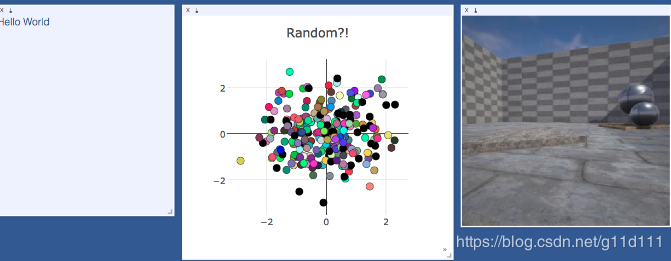
② Enviroments环境

③State——状态
- save: 可以序列化env的状态,并以json文件保持在磁盘中。
- fork: 当输入一个新的名字,会复制当前的状态到这个new env下。
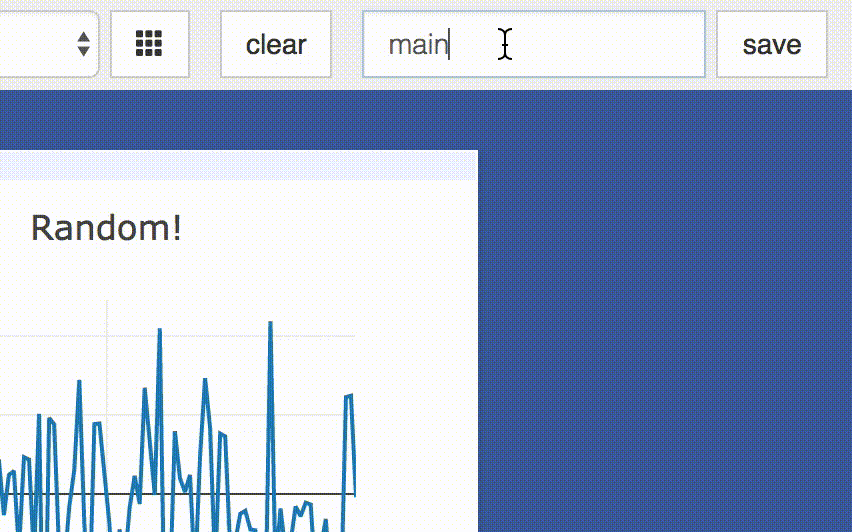
④ Filter——过滤
总结:
- env:看作一个大容器,在代码中是 vis=visdom.Visdom(env=''main)
- pane: 就是用于绘图的小窗口,在代码中叫 window
- env是Visdom的参数,指定环境的名字,默认有个叫main的环境
- win(和opts)是vis中几乎所有函数都有的参数,指定pane的名字,建议每次操作都指定win
- opts用来可视化设置,接收一个字典。通用的一些配置:主要用于设置pane的显示格式
- 避免覆盖之前的数值:
安装(setup)& 启动例子(demo)
import visdom
import numpy as np vis = visdom.Visdom()
vis.text('Hello, world!')
vis.image(np.ones((3, 10, 10)))
上述代码运行后,打开浏览器,输入:
http://localhost:8097
看看结果怎么样
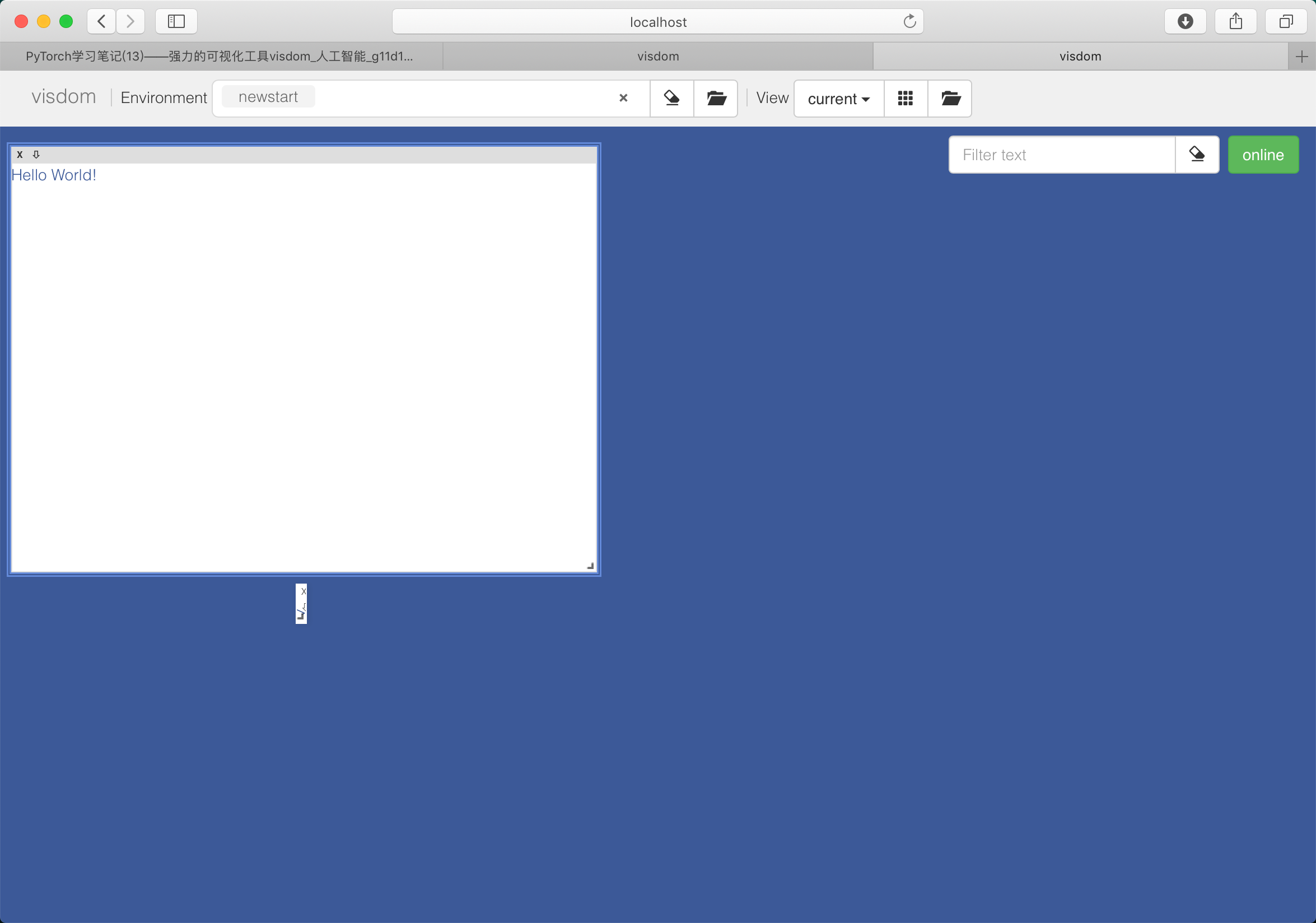
import torch as t
import visdom as vis
v=vis.Visdom(env='linetest')
x=t.arange(1,30,0.01)
y=t.sin(x)
v.line(X=x,Y=y,win='sinx',opts={'title':'y.sin(x)'})
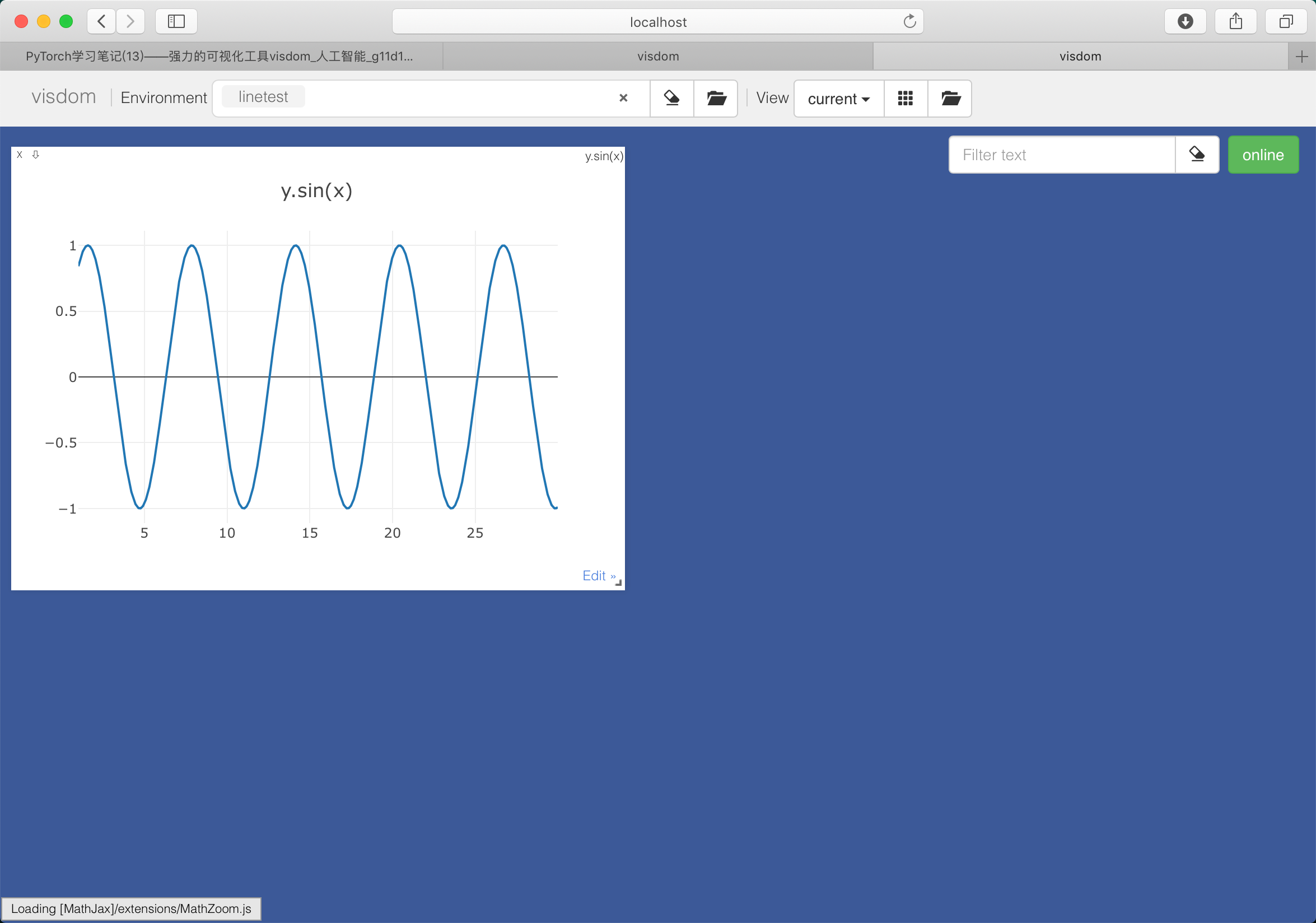
可视化接口
- vis.scatter : 2D 或 3D 散点图
- vis.line : 线图
PyTorch可视化——tensorboard、visdom的更多相关文章
- pytorch可视化工具visdom
visdom的github repo: https://github.com/facebookresearch/visdom 知乎一个教程:https://zhuanlan.zhihu.com/p/3 ...
- 可视化利器Visdom
可视化利器Visdom 最近在使用Pytorch炼丹,单纯地看命令行输出已经无法满足调试的需求,尝试了facebook开源的visdom,感觉非常优雅,支持numpy和torch 安装 $ pip i ...
- 可视化Tensorboard图中的符号意义
可视化Tensorboard图中的符号意义
- TensorFlow笔记-可视化Tensorboard
可视化Tensorboard •数据序列化-events文件 TensorBoard 通过读取 TensorFlow 的事件文件来运行 •tf.summary.FileWriter('/tmp/ten ...
- 吴裕雄 python 神经网络——TensorFlow 训练过程的可视化 TensorBoard的应用
#训练过程的可视化 ,TensorBoard的应用 #导入模块并下载数据集 import tensorflow as tf from tensorflow.examples.tutorials.mni ...
- Tensorflow机器学习入门——网络可视化TensorBoard
一.在代码中标记要显示的各种量 tensorboard各函数的作用和用法请参考:https://www.cnblogs.com/lyc-seu/p/8647792.html import tensor ...
- Pytorch可视化指定层(Udacity)
import cv2 import matplotlib.pyplot as plt %matplotlib inline # TODO: Feel free to try out your own ...
- 矩池云上使用Visdom可视化图像说明
租用机器添加默认端口 点击展开高级选项 点击添加端口配置 添加Visdom默认端口,选择 http 端口填入 8097 进入环境安装并使用 JupyterLab 链接 是本次实验用来安装实验的工具 H ...
- 总结笔记 | 深度学习之Pytorch入门教程
笔记作者:王博Kings 目录 一.整体学习的建议 1.1 如何成为Pytorch大神? 1.2 如何读Github代码? 1.3 代码能力太弱怎么办? 二.Pytorch与TensorFlow概述 ...
随机推荐
- 在A卡下的 Matlab 运行C/C++混编的GPU程序
首先将你的.MEX文件和matlab脚本放在一个文件夹下开始运行 如果出错查看是那个.MEX文件出错 用depends这个软件查看他的依赖dll文件下载对应文件 放到当前文件夹下,运行成功.
- Go 每日一库之 go-homedir
简介 今天我们来看一个很小,很实用的库go-homedir.顾名思义,go-homedir用来获取用户的主目录. 实际上,使用标准库os/user我们也可以得到这个信息: package main i ...
- Spring Boot2 系列教程 (十八) | 整合 MongoDB
微信公众号:一个优秀的废人.如有问题,请后台留言,反正我也不会听. 前言 如题,今天介绍下 SpringBoot 是如何整合 MongoDB 的. MongoDB 简介 MongoDB 是由 C++ ...
- Docker 学习 1 入门
Docker 学习 1 入门 dockert 安装. Mac Ubuntu 查看docker 版本 docker version 拉取image. docker pull e.g docker pul ...
- 关于pycharm中输出的内容不全的解决办法
很多时候我们会发现有的时候输出的结果特别多的时候,会在最后输出时用...代替,最后输出一个总长度,那要咋么弄咧? import pandas as pd # 设置显示的最大列.宽等参数,消掉打印不完全 ...
- python3文件操作
文件操作的过程 1)打开 2)操作 3)关闭 1.写(清空写入) # f = open(file='test', mode='w', encoding='utf-8') # 第一种情况 # f.wri ...
- redis 注意事项
1.scan_iter car_key = 'shopping*' # print(car_key) data_li = [] for i in con.scan_iter(car_key): # p ...
- Django CBV方法装饰器
from django.utils.decorators import method_decorator 1.在post 或 get方法 添加 @method_decorator(装饰器) 2.给类添 ...
- Day6-Python3基础-面向对象编程
面向过程 VS 面向对象 编程范式 编程是 程序 员 用特定的语法+数据结构+算法组成的代码来告诉计算机如何执行任务的过程 , 一个程序是程序员为了得到一个任务结果而编写的一组指令的集合,正所谓条条大 ...
- ios--->特定构造方法NS_DESIGNATED_INITIALIZER
特定构造方法 1> 后面带有NS_DESIGNATED_INITIALIZER的方法,就是特定构造方法 2> 子类如果重写了父类的[特定构造方法],那么必须用super调用父类的[特定构造 ...
- pytorch可视化工具visdom
